在 Notion 中如果你想要快速建立頁面,可以直接使用別人做好的範本 (Template) 來快速建立頁面結構,然後再修改內容。那如果你希望在頁面的編輯中,重複使用某些內容結構的話,就可以使用範本按鈕 (Template Button) 來快速新增你的內容結構。
例如你在一個 To-Do 頁面要重複新增項目,這時候你就可以把這個 To-Do List 加入 Template Button 來重複使用。
新增一個頁面,並插入 To-Do List 區塊
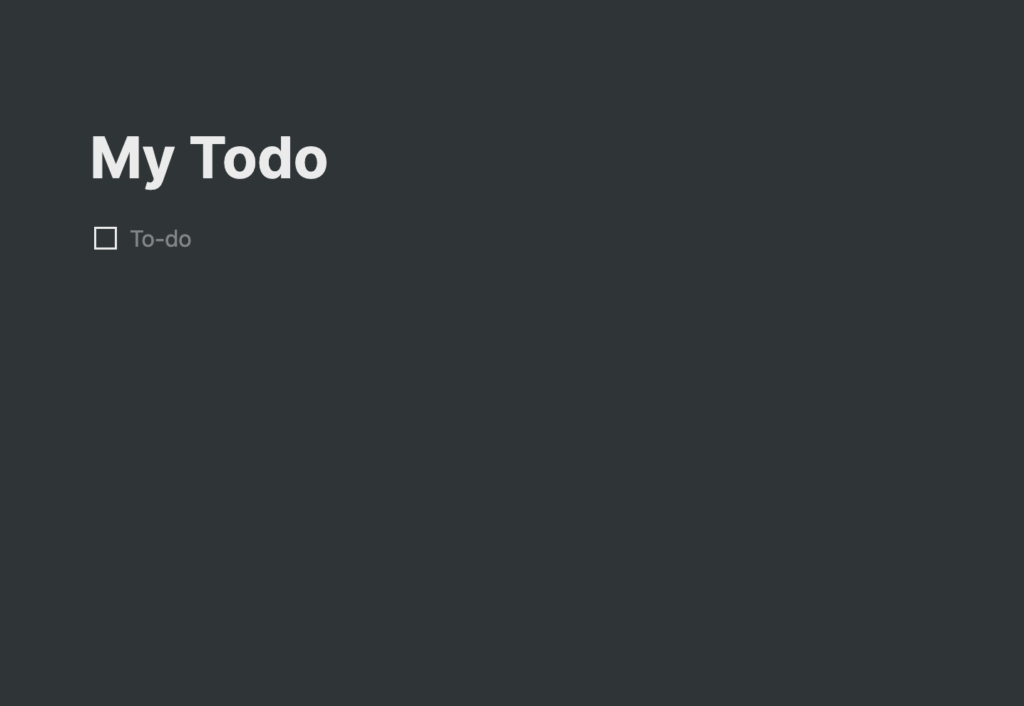
新增 Template Button 區塊,並將 To-Do List 區塊加入範本
Template Button 本身是一個區塊,你可以在區塊的清單中找到。

加入後你可以修改 Button Name 的地方修改名稱,你可以改一個方便你辨識的名稱。
在下方的 Template 中,你可以把頁面中的區塊用拖曳的方式加入,或是直接在裡面新增區塊。你可以根據你的需求去加入不同的區塊。
新增好之後,按下 Close 來完成編輯
另外為了方便,會建議你把 Template Button 拉到最下方,方便你新增。

之後你只要按下製作好的 Template Button 即可快速新增一個 To-Do。是不是很方便呢!

當然這只是一個最簡單的範例,實際上你可以根據需求來加入更多的區塊。例如你如果使用 Notion 來寫日記,每一天的日記可能都有一個固定的範本。你可以先新增一個頁面,然後把固定的格式製作出來。

接著在清單的頁面中,新增 Template Button,並將之前製作好的頁面用拖曳的方式加入 Template 。

之後你只要點擊 [新增日記],就可以直接新增一個頁面,同時包含頁面結構,就可以直接輸入內容了。

編輯 Template Button
如果你要編輯 Template Button,只要點擊設定的按鈕,即可開啟 Template Button 的設定介面。

以上就是範本按鈕(Template Button) 的介紹,透過範本按鈕,你可以將重複使用的內容打包起來,方便日後快速輸入,提升書寫的效率。
參考資料: